Indítása helyén a felhő VPS származó infobox 10 percig
A felhő VPS re Infobox telepíteni lehet a helyszínen nincs szükség manuális telepítése Linux, Apache, MySQL és PHP használata nélkül helyszíni ellenőrzés panelek alkalmazása révén Ubuntu LAMP sablon.
Akkor összes funkcióját használni a felhő nélkül hosszadalmas telepítést és OS telepítő szoftver a befogadó hely. Ha ön használ egy klasszikus VPS - tettünk egy sablon elérhető ez a szolgáltatás.
Belül Ubuntu 14.04 lámpa felhő VPS sablon előre telepített és beállított a következő szoftvereket tartalmazza:- Nginx 1.4 (mint egy fordított proxy)
- Apache 2.4
- PHP 5.5
- MySQL 5.5
- ProFTPD 1.3
- PHPMyAdmin 4.0

Ebben a cikkben fogjuk nézni ezt a mintát több és megmutatni, hogy mennyire könnyű mozgatni a weboldal a felhő VPS re Infobox.
Létrehozása felhő VPS
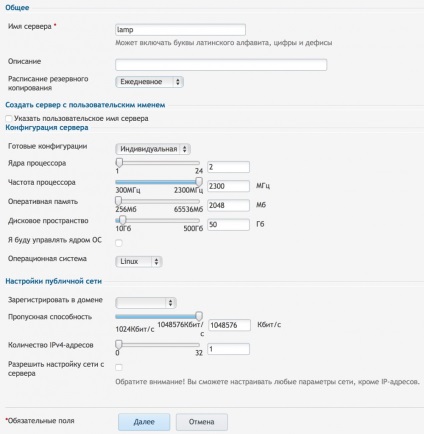
Válasszunk «Ubuntu 14.04 lámpa» minta, amint az a lenti képen, és töltse ki a kiszolgáló létrehozását. Miután létrehozta kap az adatokat a szerver eléréséhez e-mailben.
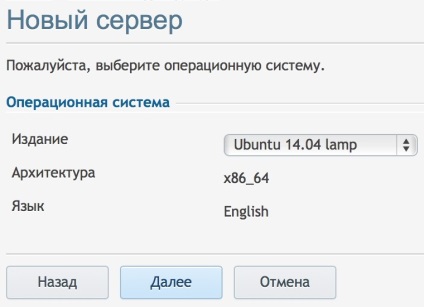
Kapcsolódni a szerverhez SSH-n keresztül.
Minden készen áll a munka
Csatlakoztatása után a szerverre, látni fogja az adatokat a hozzáférést a MySQL adatbázis és FTP. Megmenteni őket.
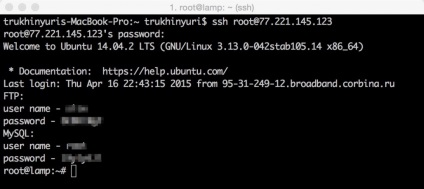
Először is, az operációs rendszer telepítését frissítéseket, amely rögzíti az összes problémákat talált a pillanatban, és hogy a szerver sokkal megbízhatóbb. Ehhez írja be a következő parancsot:
Fájlok feltöltése a felhővel FTP szerver
Nézzük csatlakozni az FTP szerver és beállítani a webhely fájlokat a szerverre. Ha csatlakozni használhatja FileZilla Client. Töltse le és telepítse azt.
A kapcsolat akkor jön létre sikeresen. Át a fájlokat a szervert.
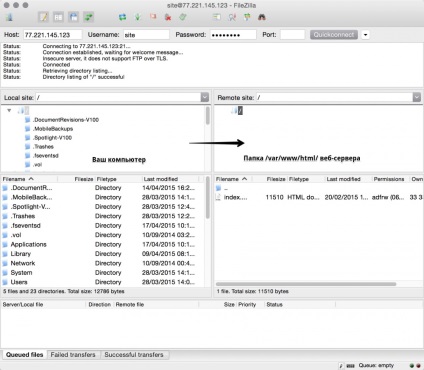
Például állítsa MogutaCMS - online áruház rendszer, amely egy ingyenes változatot. Töltsd le. Az archívum kibontása és helyezze a fájlokat az oldalon szerveren keresztül Filezilla.
adatok tárolhatók a könnyű használat Filezilla a jövőben a szerver eléréséhez. Ehhez nyissa meg a Site Manager a FileZilla, amint az a lenti képen.
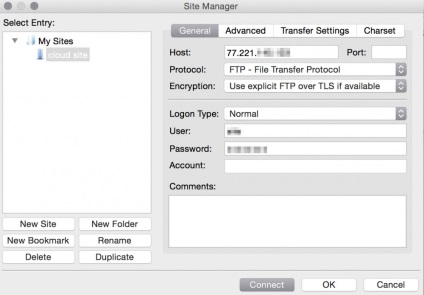
Ebben az esetben, akkor nem kell, hogy adja meg minden egyes alkalommal az adatok FTP hozzáférést a szerverhez.
Lehetővé teszi az index.php alapértelmezés
Alapértelmezésben a szerver van beállítva, hogy nyissa meg a index.html, ha nem - index.php. Oldalunk célja alapján php. A legegyszerűbb lehetőség - egyszerűen távolítsa el a index.html a szerveren keresztül FileZilla és a helyén megnyílik. Azonban, ha a CMS kivéve index.php és index.html -, hogy tartalmazza a feldolgozása index.php az index.html.
Ezután módosítsa a konfigurációs fájlt az parancs:
amint az a lenti képen:
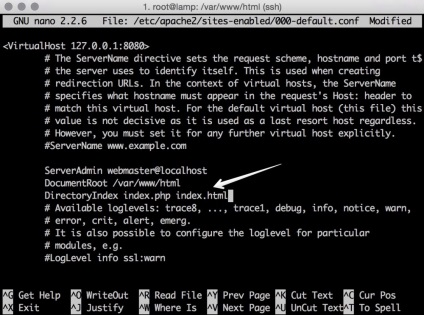
A módosítások mentéséhez nyomja meg a «Ctrl + X», majd «Y» és majd az Enter billentyűt.
Apache újraindításához csapat:
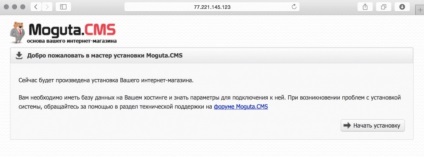
set MogutaCMS
Különböző CMS lehet különböző követelményeket támasztanak a tárhely alkatrészek, caching, stb Mindazonáltal, a virtuális szerver, szemben a megosztott tárhely, akkor doustanovit minden, ami szükséges.
MogutaCMS telepítés során szükségessé libcurl könyvtárban. Nézzük telepítéséhez:
Miután a telepítés MogutaCMS sikeres lesz.
Egy ponton az adatokat kell beírni az adatbázis eléréséhez. A lényeg «localhost», hogy adja meg az adatokat az üdvözlő üzenetet, hogy adják ki, ha csatlakozik SSH-n keresztül (és azt kérték, hogy mentse, mielőtt), mint a felhasználói név és jelszó, mint a szerver.
Írja be a jelszót az adatbázis (a üdvözlő üzenetet SSH), majd kattintson az OK gombra.
Menj a «adatbázisok» részben adja meg az adatbázis nevét angolul, válassza ki a kódolás (utf8_general_ci, ha CMS fejlesztő kér egy másik), és kattintson a Create.
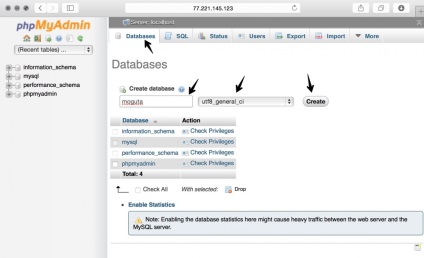
A telepítés most MogutaCMS sikeresen folytatni, ha megadjuk a létrehozott adatbázist.
Írja be a hely nevét, e-mail címét és jelszavát. Kattintson az "Install".
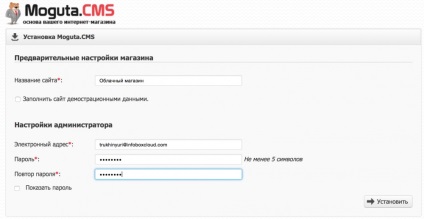
Most kattintson a „Menj a honlapon.”
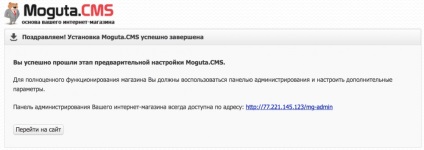
A website sikeresen telepítve.
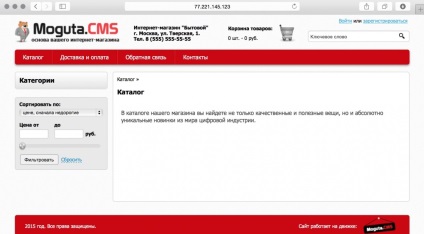
Ebben a részben válaszolunk a felmerülő kérdésekre az, amikor az Ubuntu 14.04 lámpa sablon felhő VPS. Ha a helyszínt bármilyen kérdése van - kérjük, forduljon hozzánk. és felvesszük a választ ebben a szakaszban. Akkor könnyen telepíthető a CMS egy felhő szerver, mind a furcsa pillanat, megpróbáljuk leírni ezt a cikket.
Hogyan lehet átvinni egy adatbázist a meglévő helyén?
Export az adatbázis egy meglévő tárhely vagy szerver. Ha adott a telephely található már elérhető a PHPMyAdmin, az export lehet tenni az alábbiak szerint:
1. Jelentkezzen be a phpMyAdmin a régi tárhely vagy szerver.
2. Válassza ki az adatbázist. Menj a «kivitel» részt, és kattintson «Tovább».
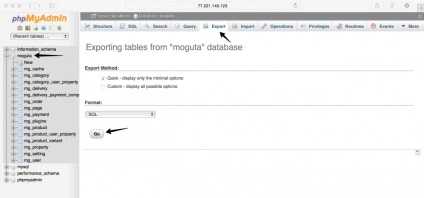
A böngésző letölti az adatbázis mentés.
Most bemegy PHPMyAdmin a felhő a Infobox. Menj a «adatbázisok» részén, és hozzon létre egy üres adatbázist.
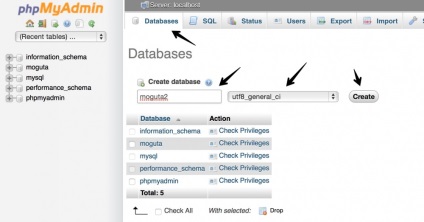
Miután létrehozta, válassza ki, menjen a «Import» részén. Kattintson «Fájl kiválasztása» és válassza ki az adatbázis mentés a számítógépről. Ügyeljen arra, hogy a kódolási van megadva, a megfelelő kiviteli kódolást. Kattintson az Ugrás a teljes import.
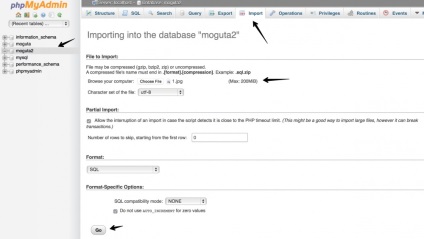
Az adatbázis sikeresen importált.
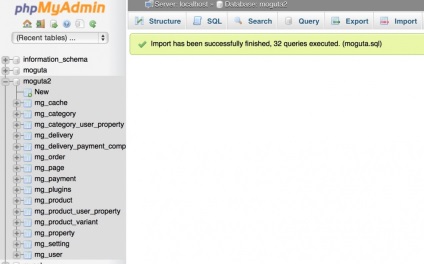
Mi van, ha az adatbázis mérete túl nagy, és az alap nincs betöltve a phpmyadmin?
Tuning Reverse Proxy nginx bázisok letölthető több mint 20MB, és legalább 200 MB
Győződjön meg arról, hogy az adatbázis .sql lerak csomagolni a zip archívumot gzip vagy bzip2. Ez segít, hogy jelentősen csökkentse a méretét a betöltött bázis.
Ha tele tárol tart még mindig több mint 20 megabájt - Növekszik a maximálisan megengedett méret a fájl nginx, az alábbiak szerint.
Ehhez módosítani kell a fájlt /etc/nginx/nginx.conf. hozzátéve a blokk http<> (Például, alatt: # server_tokens off;) paraméter:
Ebben az esetben a nginx lehetővé teszi a fájlok letöltését kevesebb, mint 200 MB.
Most szerkeszteni a fájlt:
és a hozzáadott értéket nebohodimoe client_max_body_size.
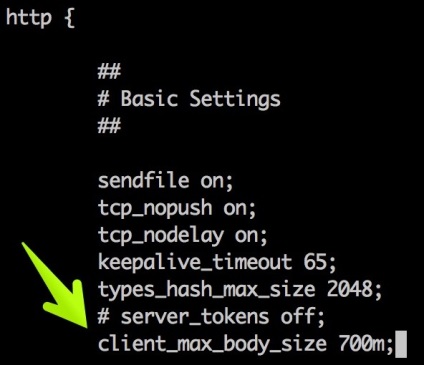
A mentéshez nyomja meg a ctrl + x, Y, Enter.
A módosítások alkalmazásához, indítsa újra nginx csapat:
Betöltése nehéz adatbázisok mysql
Ha a mysql adatbázis tartalmazza több mint 200 megabájt az archívumban vagy eljárás helyreállítási adatbázis dump mysql terhelés után tovább tart, mint egy perc alatt, phpMyAdmin import dump - nem a legjobb ötlet. Lehet, hogy egy hiba, mint a „Script időtúllépés történt, ha azt szeretnénk, hogy befejezze import, küldje el újra ugyanazt a fájlt és import folytatódik.” Állítsa időkorlátok a phpMyAdmin nginx és végrehajtásának támogatása hosszú távú és növeli a terhelési határértékeit nginx, apache és php, de jobb, ha natív eszközök mysql betölteni a bázisok.
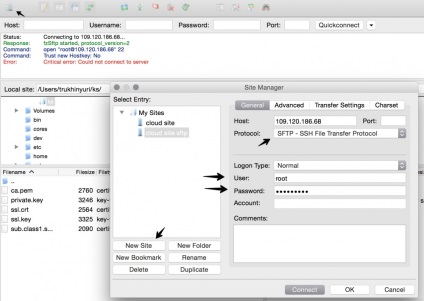
Jelölje be a négyzetet, hogy elfogadja a bizalom ezen a szerveren, majd kattintson az „OK”.
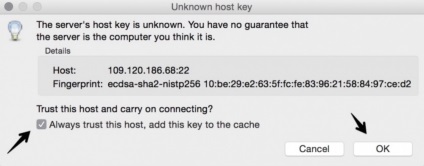
A kapcsolat akkor jön létre.
Válassza ki az adatbázis dump a számítógépen a bal oldali panelen FileZilla és húzza jobbra. A fájl lehet másolni a / root könyvtárban szerver.
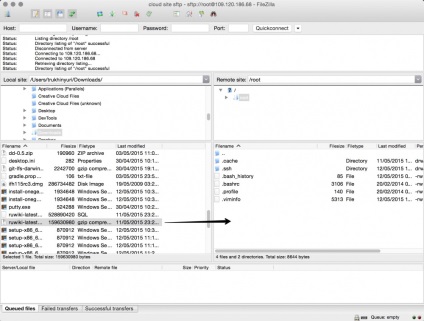
2. Csatlakoztassa a szerverhez ssh-n keresztül.
Hozzon létre egy új adatbázist. Az alábbi példában my_db - a név az adatbázis jön létre.
Meg kell adnia a jelszót a megadott adatbázis az üdvözlő üzenet SSH.
megadhatja a karakterkészlet adatbázisok létrehozásakor:
Most importálja az adatbázis mentés:
ahol database.sql - a név az adatbázis mentés helyreállítása.
Az adatbázis sikeresen helyreállt.
következtetés
Ubuntu 14.04 lámpa felhő VPS sablont Infobox segítségével gyorsan telepíthető a weboldalak a felhő, és fokozatosan megtanulják, hogyan kell beadni a szerver teljes ellenőrzése alatt a helyszínen. Mi mindig szívesen segít, ha nem érti, hogy valami telepíteni vagy konfigurálni ezt a képet, kérjen.